Може би съм само аз, но виждам ощеи още уебсайтове, наистина популярни в това, хостинг на автоматично възпроизвеждане на съдържание. Понякога е така, че благодарен Chrome показва кой раздел възпроизвежда медията, за да го изключа, но някои реклами са трудни. Те заглушават силата на звука и възпроизвеждат видеоклипове и зависи от вас да ги намерите. И така, какво трябва да прави потребителят? Отговорът е да спрете автоматичната игра и да спрете лудостта. Автоматичното възпроизвеждане на съдържание е нещо, което браузърът ви „позволява“ по подразбиране и ако помислите малко за изречението, което току-що прочетохте, осъзнавате, че браузърът контролира това и можете да му кажете да спре автоматично възпроизвеждане на съдържание.
Chrome
Вероятно най-доброто от всички браузъри, когато се появиChrome лесно да деактивира автоматичната игра. Преминете към страницата Настройки, която е хром: // настройки / и превъртете надолу, за да видите разширените настройки. Под Поверителност и съдържание щракнете върху Настройки на съдържанието и превъртете надолу до секцията с приставки. Тук изберете опцията „кликни за игра“. Може да искате автоматичната игра да се изпълнява на някои сайтове като YouTube, така че използвайте областта Управление на изключенията, за да добавите домейни, които са изключени от тази настройка.

Firefox
Отворете Firefox и отидете на страницата about: config. Потърсете „плъгини.click_to_play 'предпочитание и задайте стойността му на' False '. Няма да можете да въведете изключения от стойността на това предпочитание, както бихте могли за Chrome, докато не посетите уебсайт и не бъдете подканени да разрешите приставката за всички бъдещи посещения. Възможно е да има добавка, която предлага по-добри възможности за персонализиране.
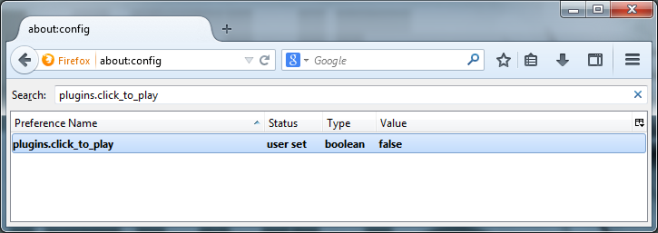
опера
Отворете Настройки в Opera (Ctrl + F12) и в раздела Advanced изберете опцията Enable Plugin On Demand. Подобно на Chrome, можете да въведете изключения за настройките.
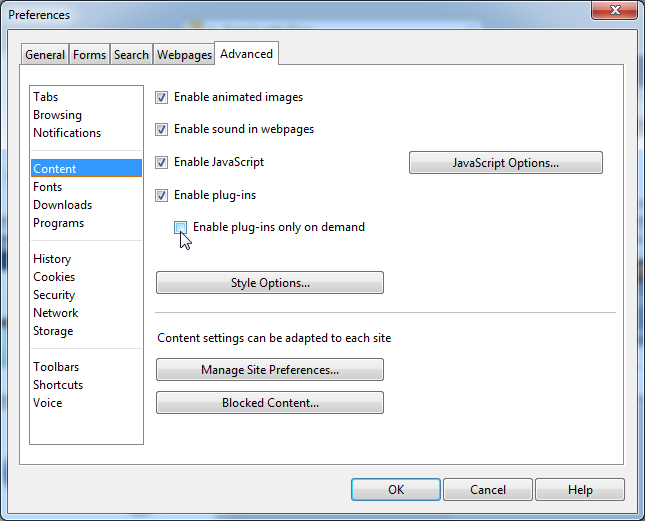
сафари
Сафари, ако сте на Mavericks, има вграденфункция, наречена Пестене на енергия в Предпочитания> Разширени. Активирайте опцията „спрете приставки за пестене на енергия“. Ако използвате по-стара версия на OS X, можете да опитате едно от двете разширения; ClickToPlugin или ClickToFlash. Причината да искате да преминете с разширението над опцията по подразбиране е, че те предлагат повече опции за персонализиране, т.е. можете да задавате изключения.
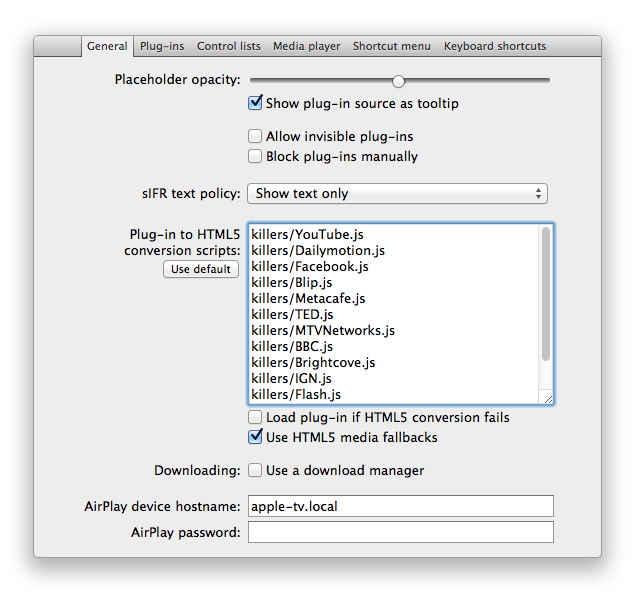
Internet Explorer
Ако използвате Internet Explorer, ще отидетеда трябва да деактивирате приставката за Flash. Отворете настройките (бутон за зъбно колело в горния десен ъгъл) и изберете „Управление на добавки“. В прозореца, който се отваря, изберете ленти с инструменти и разширения и използвайте падащото меню, за да видите всички инсталирани добавки. Потърсете приставката Shockwave, щракнете с десния бутон върху нея и изберете „Повече информация“
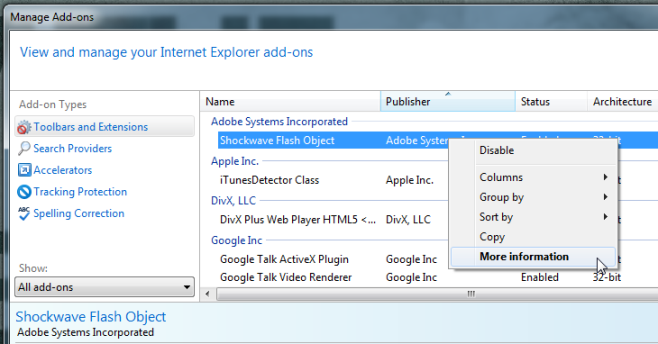
В новия прозорец кликнете върху „премахване на всички сайтове“бутон и сте готови. Следващия път, когато посетите уебсайт със съдържание за автоматично възпроизвеждане, браузърът ще ви попита дали искате да го активирате за този сайт. Той е активиран постоянно за този сайт, а не само за тази една сесия.
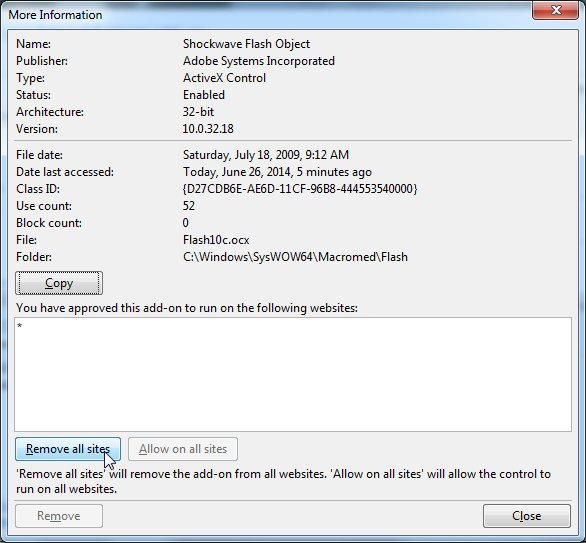













Коментари